Стварање блока у Аутоцадес - једноставна решења са приступачним речима

- 673
- 52
- Frankie Mayert
Приликом стварања цртежа различитих објеката, инжењер често наилази на јасан понављање многих елемената у различитим варијацијама. Такви елементи се могу комбиновати у блоковима, чије уређивање утиче на све предмете који чине њихов састав.

Како креирати блокове у АутоЦАД-у.
Рад са њима у АутоЦАД-у је изузетно корисно средство за аутоматизацију целог процеса цртања. Они су постали интегрални атрибут и несумњив понос функционалности лежишта, у великој мери поједностављујући и убрзавају општи ток радног тока.
Како креирати блок у АутоЦАД-у - нема ништа лакше!
Размотрићемо способности како да направимо блок у картону аутомобила у неколико кључних метода. То ћемо учинити намерно да проширимо ваше креативне могућности - ако једна метода не ради или не ради из неког разлога, увек ће је моћи заменити другим, пожељнијима.
Наш први корак - Отварамо картицу "Убаци" на траци, након чега ћемо користити ставку "Креирај". Овде ће се појавити прозор "дефиниција блока". Његова функционалност заслужује детаљније разматрање.
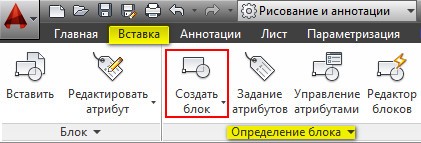
На пример, створили смо намештај - цртеж канцеларијске столице. Веома процес стварања цртежа у овом чланку је спуштен, јер смо пре свега заинтересовани, стварање блока. Након креирања цртежа, уђите у панел за уметање - Креирајте блок. Овде уведемо име створене тачке - на пример, канцеларијска столица.
Затим је одабрана основна тачка - кликните и назначите тачку везивања. Када се додаје у будућности, већ ће се аутоматски причврстити на курсор са овом тренутком.
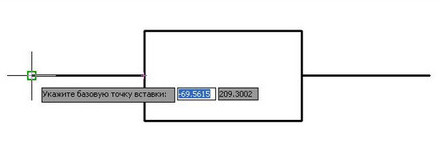
У будућности морамо да изаберемо предмет. Ми кликне на терен "Предмети" у ту сврху. У овом случају курсор узима врсту квадрата и можемо да одаберемо столицу и притиснемо десну тастер миша.
Важно је да не заборавите да приметите чекове да бисте "омогућили растављање" и "исту скали" у пољу понашања. Због раскопања, у будућности ће бити могуће квар - веома погодна опција у нашем следећем раду. На пример, ако су у процесу свог рада схватили да је потребна потпуно нова столица која се веома разликује од постојећих. У овом случају, неће бити потребно да га поново извуче - једноставно вршимо дисекцију и постављамо потребна прилагођавања у посебном блоку.
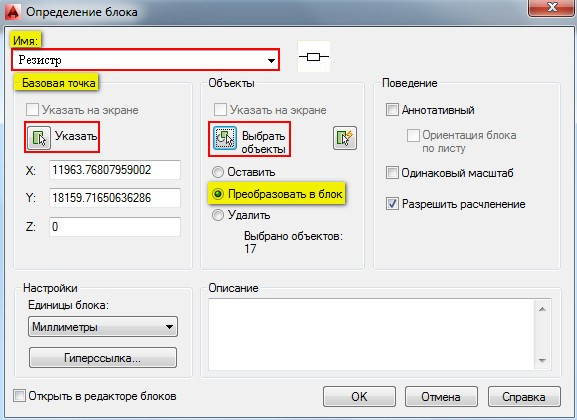
Након што кликнете на ОК, можете честитати успешном додатку и жеље за успешном послом.
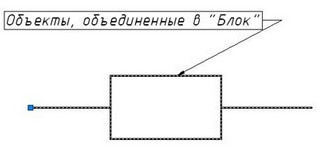
Сада пређимо на питање његовог исправног додавања на наш цртеж.
Неколико једноставних акција за уметање блока
Након стварања, природно питање поставља се о исправном додавању, које кораке је потребно за то за то. Овде нису потребне посебне вештине, само извршите неколико једноставних корака у назначеном редоследу:
- Прелазимо на картицу "Убаци", а затим "Блок" панел и изаберите "Убаци".
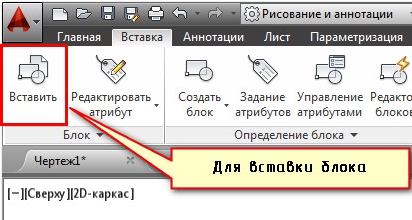
- Биће дијалошки оквир у којем попуњавамо поље "Име" и назначим тачку уметања, угао ротације и велико-сцале коефицијент. Препоручујемо да укажете на тачку уметања директно на цртеж - за то можете да користите опцију "На екрану" на екрану ". За остале параметре, увођење специфичних вредности је погодно.
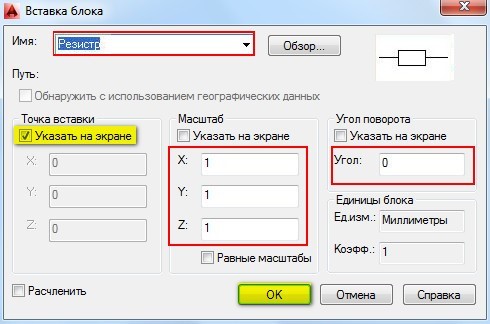
Тако смо се суочили са овим одговорним, али једноставним задатком - стварањем блокова. Преостали чланци на сајту размотриће принципе не само стварања, већ и њиховог раздвајања, уређивања и брисања ако је потребно.
Радите са блоковима у АутоЦАД-у када аутоматизациони цртежи је импресиван ресурс за многе искусне стручњаке, омогућава вам да оптимизирате његова решења, без потребе да стално постанете поново све да поново извучете све.

